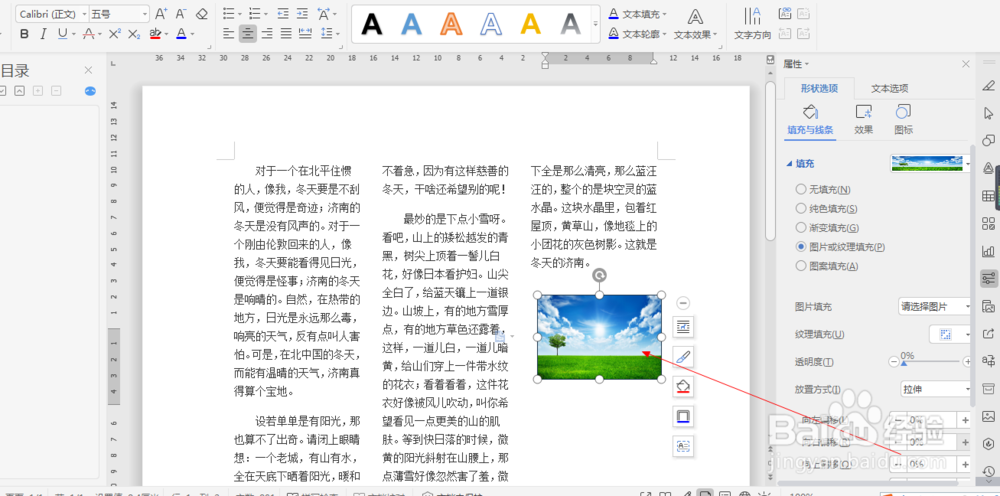1、如图所示,我们打开这个文字文档,用来演示给形状填充纹理和图片的方法。
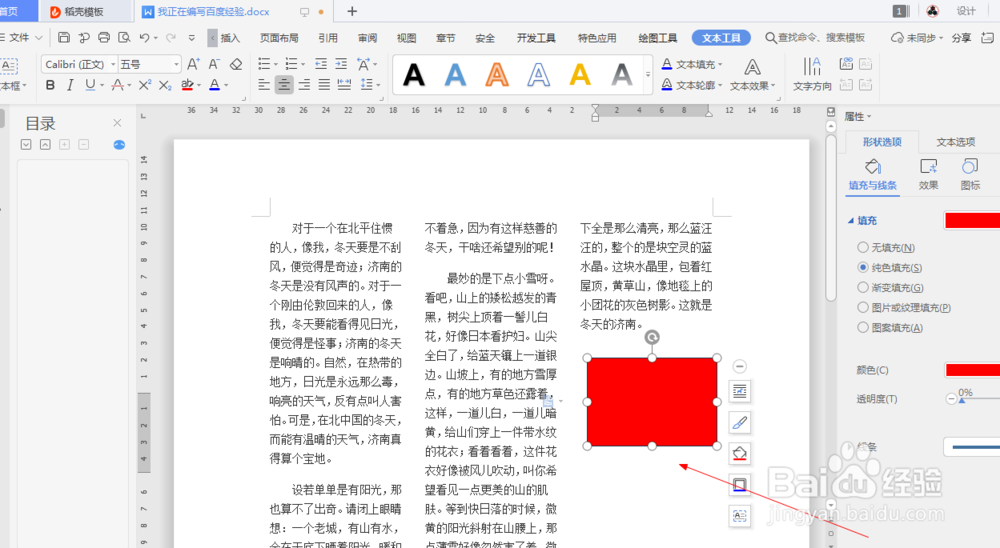
2、如图所示,我们点选这一个矩形形状。
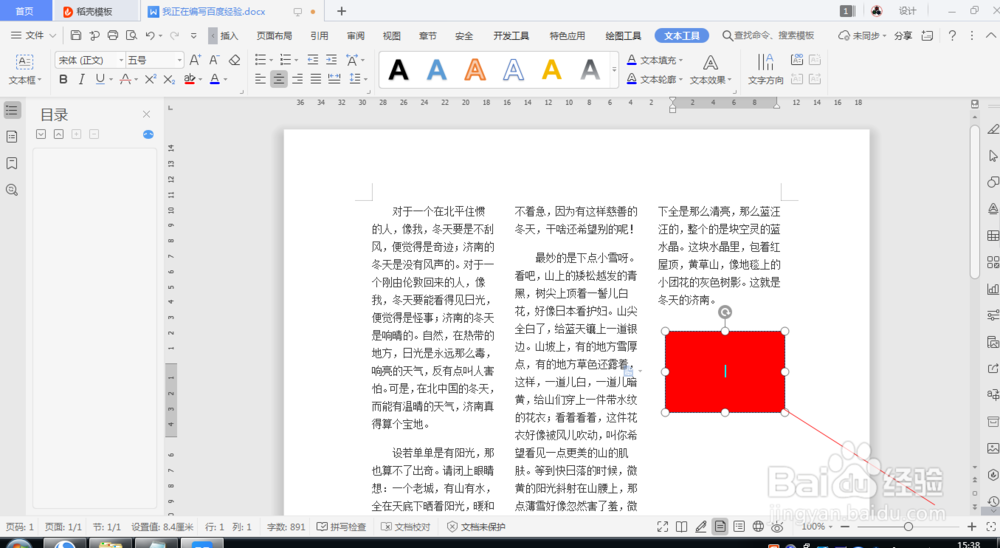
3、如图所示,我们在这个圆圈上鼠标右击,在弹出的列表菜单中,我们点击箭头所指的“填充”按钮。
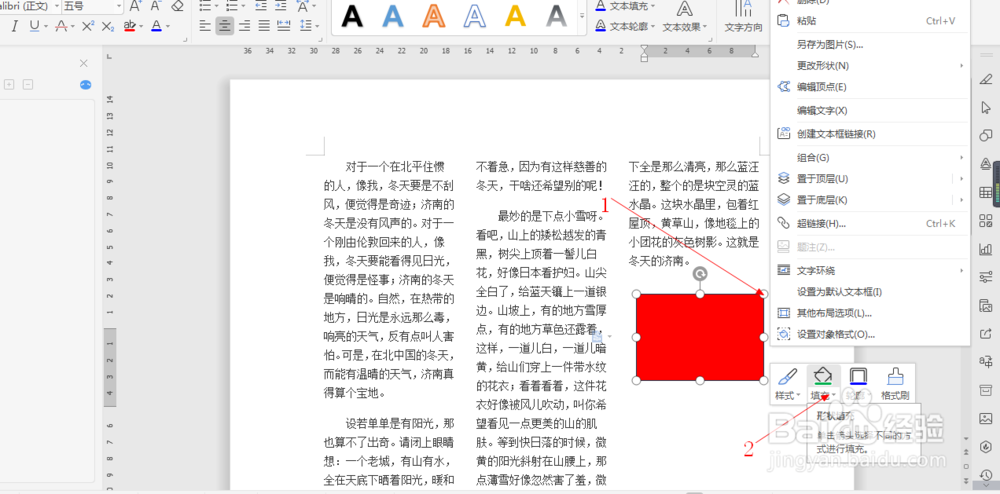
4、如图所示,在弹出的菜单中,我们点选箭头所指的“纹理(T)”选项。

5、如图所示,在弹出的形状选项下,我们勾选箭头所指的“图片或纹理填充(P)”选项。

6、如图所示,我们点击箭头所指的“向下黑色三角按钮”。
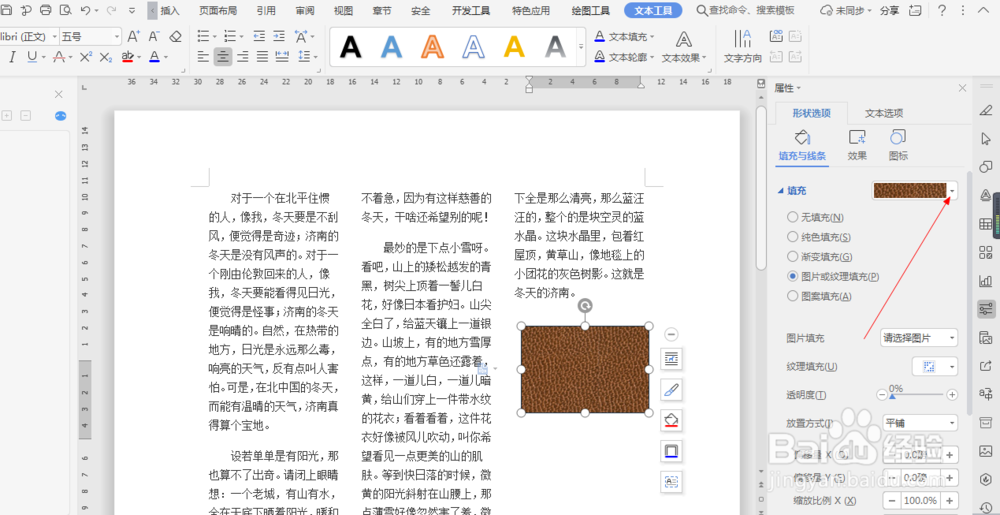
7、如图所示,在弹出的面板中,我们点选箭头所指的“放射图案”。
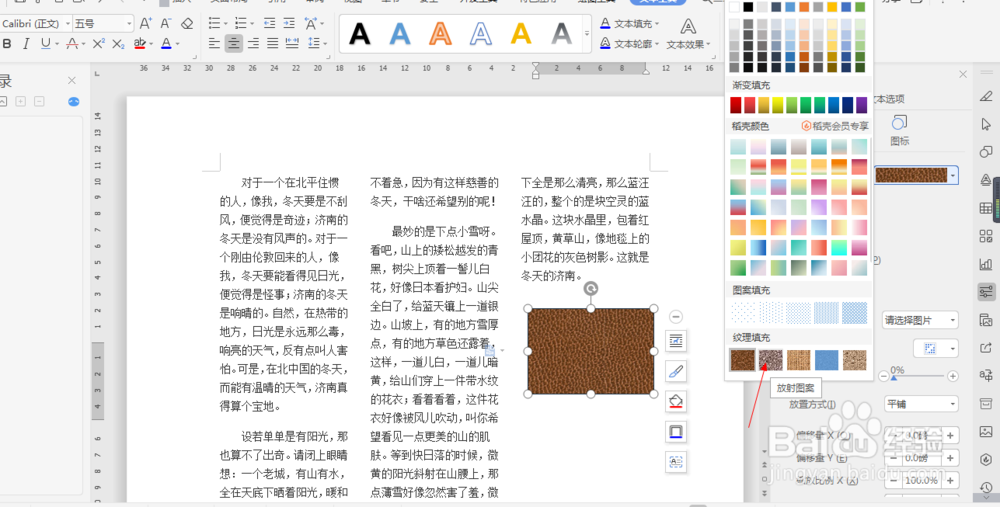
8、如图所示,我们看到这个形状就会被填充上这个所选的放射性图案了。
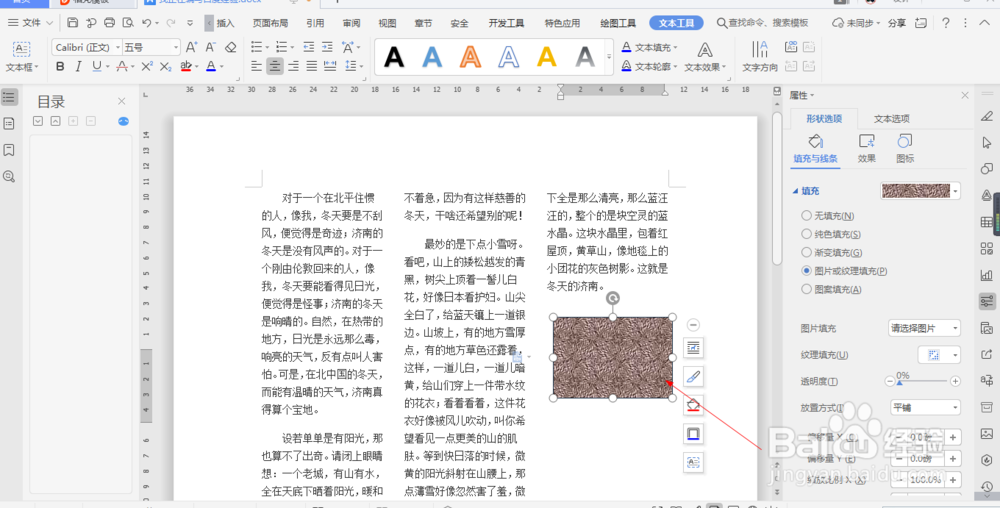
9、如图所示,下面我们来给形状填充图片,我们点选箭头所指的“黑色三角按钮”,在弹出的菜单中,我们点选箭头所指的“本地文件”。
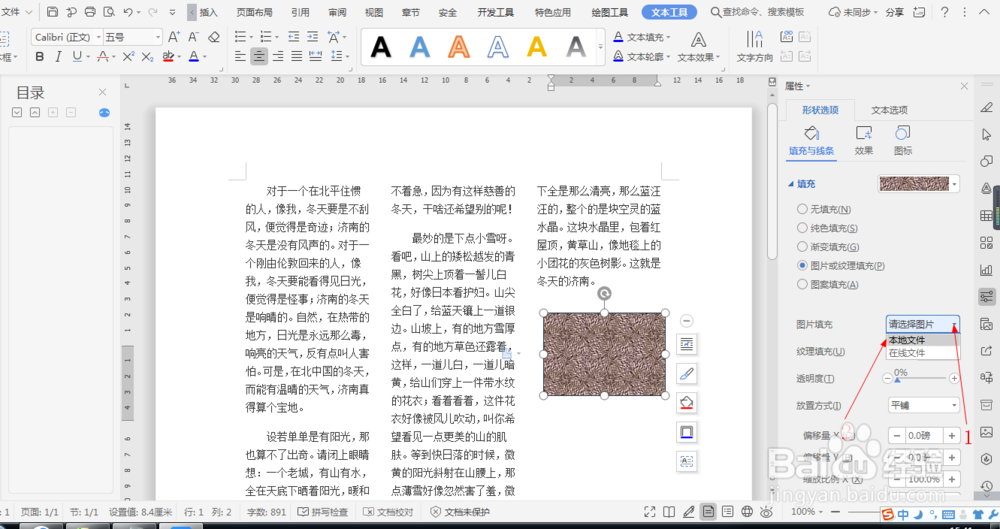
10、如图所示,在这个选择纹理对话框中,我们选择箭头所指的这个风景照片,之后我们点击箭头所指的“打开”按钮。
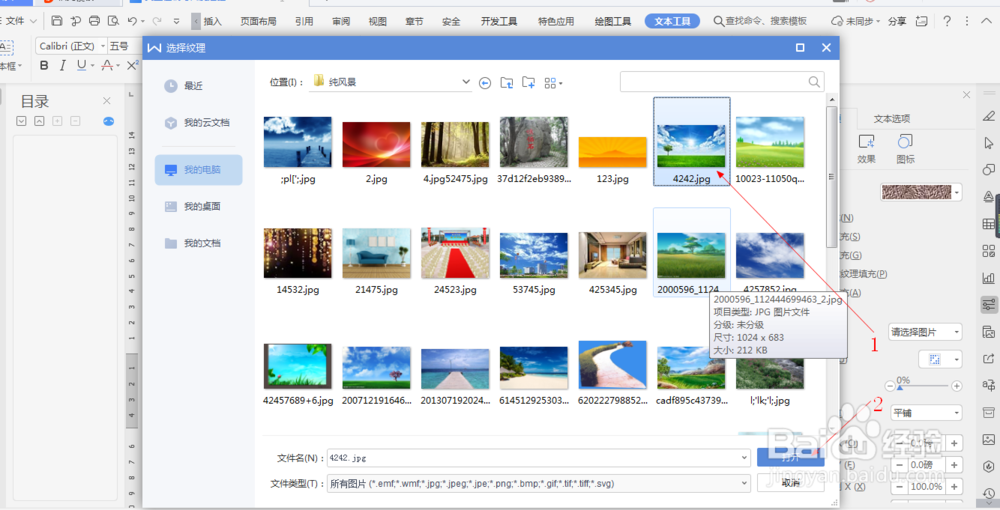
11、如图所示,我们看到这个形状就会被填充上一张我们选择的风景照片了。